最新:PRECiV 2.1.1
最新:PRECiV 2.1.1
1. 概要
本ソフトウェアは、PRECiV 2.1.1のインストーラです。
詳細についてはリリースノートをご覧ください。
2. インストール手順
1)インストール実施前
このソフトウェアには「プログラム使用許諾書」が付属しています。ソフトウェアをダウンロードする前に必ずお読みください。ダウンロードが開始されると、この「プログラム使用許諾書」に同意されたものとみなされます。
PRECiV 2.1.1(Capture/Core/Pro/Desktop) の実行に必要なシステム構成は以下の通りです。
CPU:
Intel® CoreTM i5、Intel® CoreTM i7、 Intel® CoreTM i9、 Intel® Xeon®またはそれ以上
オペレーションシステム:
Microsoft® Windows® 10 Pro (64 bit)
Microsoft® Windows® 10 Pro for Workstations (64 bit)
Microsoft® Windows® 10 Enterprise (64 bit)
Microsoft® Windows® 11 Pro (64-bit)
Microsoft® Windows® 11 Pro for Workstations (64-bit)
Microsoft® Windows® 11 Enterprise (64-bit)
サポートする最小Windows 10/11 バージョン: Version 21H2以降.
RAM:
16GB(2 x 8 GB)
特定の機能によってはRAM容量が必要です。
ニューラルネットワークのトレーニング:32GB
3D解析アプリケーション:32 GB RAM(2 x 16 GB RAM)
モニター解像度(推奨・最小):
1920 x 1080(フルHD)
グラフィックカード:
2GB RAMを搭載した64 bit グラフィックカード
特定の機能によっては高性能なグラフィックカードが必要です。
・ DP74/DP75のLive HDR:
CUDA 9.1と互換性があるNVIDIAグラフィックボード
・ ニューラルネットワークのトレーニング:
CUDA 11と互換性があるNVIDIAグラフィックボード、6GB RAM
・ カウントと計測、フェーズ解析、粒子解析、気孔率およびLiveAI:
・ インスタンスセグメンテーション向けにはCUDA 11と互換性のあるNVIDIAグラフィックボード(例:個別オブジェクトの検出や分離)
・ 簡単なセグメンテーションタスク向けにはDirectX
12をサポートしているオンボードGPUs/AMDチップセット(例:分離されたオブジェクトのカウント、フェーズ解析、気孔率)
・ EFI(Optimizedアルゴリズム選択時):
NVIDIA Quadro P620 / T600 2GB / T400 4GB 同等
DirectX 11以上互換
2GB以上のメモリ
ハード ディスク上の空き容量:
インストール時に10GB以上の空き容量があること
画像およびデータを保存するための最小容量は50GB
ポート:
・ DVDドライブ(ダブルレイヤーDVD対応(アプリケーションのISOファイルをDVDに書き込む場合))
・ DP22/DP23/DP23M/DP27/DP28/DP75/LC35/SC50/SC180/UC90用USB3ポート
・ LC30/SC30/SC100用USB2ポート
・ 顕微鏡ハードウェア用USB2ポート(顕微鏡フレーム、ステージ、光源)
・ 3D解析アプリケーション ハードウェアドングル用USB2ポート
・ 顕微鏡ハードウェア用RS232Cポート(顕微鏡フレーム、ステージ、光源)
詳細については、それぞれ対応する装置の資料をご参照下さい。
PCIe:
・ カメラ用PCIe 空きスロット(DP73, DP73 WDR and DP74)
・ PCIeステージコントローラ用PCIe 空きスロット
PRECiV DSX 2.1.1の実行に必要なシステム構成は以下の通りです。
CPU:
Intel® CoreTM i5、Intel® CoreTM i7、 Intel® CoreTM i9、 Intel® Xeon®またはそれ以上
オペレーティング システム:
Microsoft® Windows® 10 Pro (64 bit)
Microsoft® Windows® 10 Pro for Workstations (64 bit)
Microsoft® Windows® 10 Enterprise (64 bit)
Microsoft® Windows® 11 Pro (64-bit)
Microsoft® Windows® 11 Pro for Workstations (64-bit)
Microsoft® Windows® 11 Enterprise (64-bit)
サポートする最小Windows 10/11 バージョン: Version 21H2以降
RAM:
32GB(2 x 16 GB)
モニター解像度(推奨・最小):
1920 x 1080(フルHD)
グラフィックカード:
4GB RAMを搭載したNVIDIA Quadro P620 / T600 / T400同等の64ビットグラフィックスボード
特定の機能によっては高性能なグラフィックカードが必要になる。
ニューラル ネットワークのトレーニング:
・ CUDA 11、6GB RAMと互換性のあるNVIDIAグラフィックボード
例: HP Z2 SFF G9 Workstation の場合、次のグラフィックス ボードが必要です。
NVIDIA T1000 8GB 50W
バージョン 518.03 より前の NVIDIA ドライバー バージョンを使用してください。
ハード ディスク上の空き容量:
インストール時に10GB以上の空き容量があること
画像およびデータを保存するための最小容量は50GB
ポート:
・ DVDドライブ(ダブルレイヤーDVD対応.(アプリケーションのISOファイルをDVDに書き込む場合))
・ カスタマイズハードウェアをサポートするための USB2 ポート
・ 3D解析アプリケーション ハードウェアドングル用USB2ポート
PCIe:
・ DSX1000カメラ・インターフェースボード用PCIe 空きスロット
レポートを操作するためのソフトウェア:
レポートを表示、編集する場合は、PRECiVに加え、Microsoft Word, Microsoft ExcelおよびMicrosoft PowerPointが必要です。PRECiVのインストールを行う前に、Microsoft® Office
365(半期チャンネル)、又は Microsoft Office 2019又は Microsoft Office 2021をインストールして下さい。
PRECiV Pro、PRECiV DSX, PRECiV Desktopを所有されている場合、またはPRECiV Coreとソリューション「Report for PRECiV」を所有されている場合は、Microsoft Officeが必要です。
PRECiV Captureのソフトウェアパッケージには、レポート作成機能が含まれていませんので、Microsoft Officeをインストールする必要はありません。
ウェブ・ブラウザ:
Microsoft® Edge, Google ChromeTM
2)ダウンロード
(1)このページの右側にある[ダウンロード]ボタンをクリックします。
※ダウンロードファイル名:[OLY-MNX-32039.iso](ファイルサイズ:5.27 GB)
(2)入力画面が表示されますので、必要事項を全て入力します。
(3)[ダウンロード]ボタンをクリックして、ダウンロードを開始します。
ファイルサイズが大きいため、ダウンロードには数時間かかる場合があります。ネットワーク接続の問題により停止した場合は、ダウンロードを再開してください。ダウンロードは、Microsoft EdgeまたはGoogle Chromeウェブ・ブラウザでテスト確認しております。
Microsoft®EdgeによるFTPダウンロード:
・ダウンロード状況はブラウザの以下の箇所で確認できます。
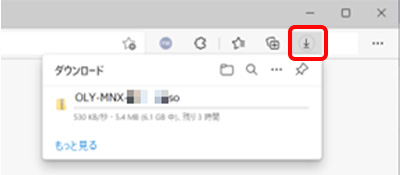
・ネットワーク接続の問題が発生した場合は、以下のボタンからダウンロードを再開できます。
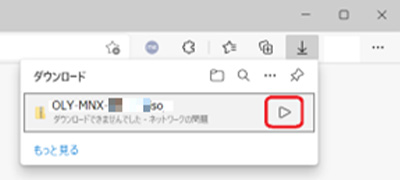
GoogleChromeTMによるFTPダウンロード:
・ダウンロード状況はブラウザの以下の箇所で確認できます。
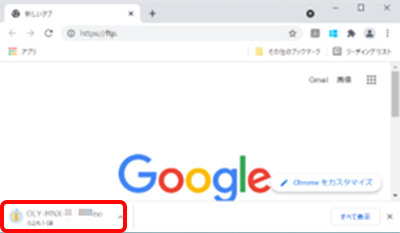
・ネットワーク接続の問題が発生した場合は、以下のメニューからダウンロードを再開することができます。
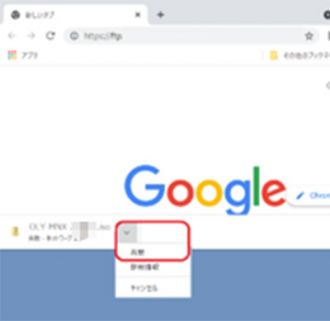
3)インストール手順
(1)ダウンロードした「OLY-MNX-30345.iso」を右クリックし、「マウント」を選択します。
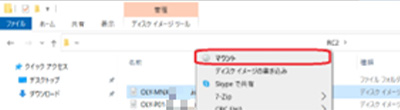
(2)フォルダが開かれるので、フォルダ内のファイル「setup.exe」をダブルクリックします。
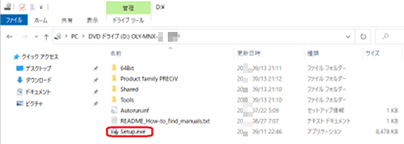
(3)インストーラが起動します。インストーラ手順書に従ってインストールして下さい。
※本ソフトウェアをインストールする際には、管理者権限が必要です。使用しているアカウントが管理者権限を持っているかどうかわからない場合は、使用中のPCの管理者に本ソフトウェアのインストールを依頼して下さい。
| 言語 |
|---|
ご質問などはこちら